Anywhere mx
Содержание
Очередь просмотра
- Удалить все
- Отключить
YouTube Premium
![]()
Хотите сохраните это видео?
- Пожаловаться
Пожаловаться на видео?
Выполните вход, чтобы сообщить о неприемлемом контенте.
Не понравилось?
Текст видео
I got the 2, then the 2s dropped to the same price. Here’s what you need to know.
Давайте представим себе на секунду, что работа с ноутбуком не ограничивается лишь просмотром интернета, фильмов или почты, и требует более высокой точности и скорости позиционирования курсора, чем может предоставить сенсорный экран или самый лучший тачпад. Тогда пользователю определенно понадобится мышь. А какой она должна быть? Скорее всего — легкой, малогабаритной, беспроводной, и самое главное – способной работать на любой поверхности, ведь не станете же таскать за собой еще и коврик. А еще она должна быть удобной и универсальной.
В ассортименте мышей Logitech на роль лучшего мобильного манипулятора еще совсем недавно претендовала мышь под названием Anywhere Mouse MX, но сейчас она уже снята с производства. А в данном обзоре мы хотим рассказать про ее обновленную версию — MX Anywhere 2. И узнать, чем новинка отличается от своего предшественника.

Технические характеристики
| Производитель | Logitech |
|---|---|
| Сайт производителя | logitech.com |
| Модель | MX Anywhere 2 |
| Интерфейс | Беспроводной (USB / Bluetooth 4.0) |
| Тип | Офисная |
| Тип сенсора | Лазерный |
| Модель сенсора | Pixart PMW3806DM-BMQF |
| Разрешение, cpi | 400 / 600 / 800 / 1000 / 1200 / 1400 / 1600 |
| Количество кнопок | 7 кнопок (левая, средняя, правая, наклоны колеса влево/вправо, кнопки вперед/назад) |
| Максимальное ускорение, g | – |
| Высота отрыва от поверхности (LOD), мм | 3 |
| Максимальная скорость, м/сек | 2,5 |
| Частота опроса USB-порта, Гц | 125 |
| Частота кадров, fps | – |
| Внутренняя память, Кбайт | – |
| Скролл | 1 |
| Прокрутка вертикальная/горизонтальная | +/+ |
| Тип приемника для беспроводного соединения | Nano-USB передатчик (Unifying) |
| Протокол (ГГц) / радиус (м) беспроводной связи | 2,4 ГГц / Bluetooth 4.0 |
| Питание | Литиевая батарея (500 мАч) |
| Возможность изменения массы | – |
| Возможность регулировки формы корпуса | – |
| Материал поверхности корпуса | Пластмасса |
| Цвет | Черный / Коричневый |
| Подсветка | Да |
| Зоны подсветки | Индикатор уровня заряда и канала соединения |
| Материал ножек | Тефлон |
| Программное обеспечение | Да (Logitech Options) |
| Размеры, (Д х Ш х В) мм | 101 x 62 x 35 |
| Вес, г | 106 |
| Совместимость с ОС | Windows 7 / 8/ 10 / Mac OS X 10.8 или старше |
| Дополнительно | 3 канала связи, перезаряжаемая батарея, технология Darkfield (сенсор работает на любой поверхности), инерциальная прокрутка |
| Средняя стоимость, $ | 75 |
Поставка и комплектация
Коробка мыши Logitech MX Anywhere 2 выполнена в обновленном корпоративном стиле и выглядит очень солидно, благодаря переливам разных оттенков черного цвета.
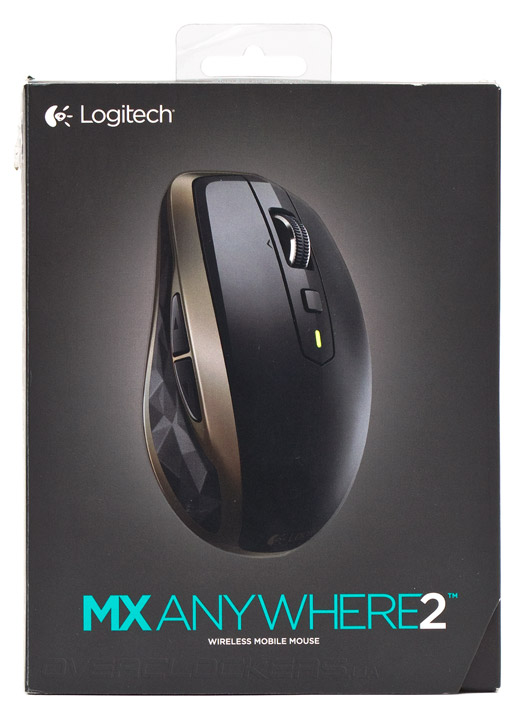
Информации с нее можно почерпнуть, мягко говоря, немного. На 23 языках описано содержимое коробки; на английском, немецком, французском и итальянском коротко описаны основные достоинства продукта и указана совместимость с операционными системами. Если откинуть переднюю крышку в сторону, можно узреть саму мышь, закованную в пластиковый блистер и визуальную, но не очень понятную инструкцию по ее подключению.

В комплект поставки входит мышь, приемник Logitech Unifying, зарядный USB-кабель и документация.

Внешний вид и дизайн
Если сравнивать между собой Anywhere Mouse MX и новую MX Anywhere 2, то по габаритам корпуса и расположению основных органов управления они выглядят практически одинаково. Однако внешний дизайн изменился кардинально. Если Mouse MX имела глянцевую серую поверхность с выраженным зеркальным эффектом, то Anywhere 2 уже обтянута матовым черным покрытием, которое не скользит и приятно лежит в руке, но, к сожалению, отлично собирает всевозможные царапины. На гранях добавлены вставки из коричневого пластика и больше всего, в плане внешнего оформления, Anywhere 2 напоминает флагмана модельного ряда компании, которого мы недавно рассматривали — Logitech MX Master.

В передней части мыши расположено зарядное гнездо с разъемом Micro-USB. Как мы помним, в прошлой версии использовались две съемные пальчиковые батарейки формата АА. Здесь же в роли источника питания выступает литиевый аккумулятор емкостью 500 мАч. По заверениям производителя его должно хватать приблизительно на 240 часов непрерывной работы. Для полной зарядки ему требуется два часа, а чтобы проработать два часа, мышь достаточно подержать на «привязи» не больше минуты. Достаточно провести простую калькуляцию, чтобы понять, что обычный, и не очень интенсивный пользователь, вряд ли будет расшатывать этот разъем подключением зарядного кабеля чаще двух раз в месяц.

Левая сторона мыши имеет две тихие и тугие боковые кнопки, используемые по умолчанию как команды вперед/назад в браузере (но эту функцию, конечно же, можно переназначить). Большая часть боковины состоит из цепкой фактурной резины, украшенной интересным геометрическим рисунком.

Правая сторона корпуса мыши тоже прорезинена. Дополнительных кнопок здесь нет.
На задней части ничего примечательного, если не считать логотипа компании, нет. Корма задрана довольно высоко, и это позволяет в некоторых случаях полностью опереться ладонью на мышь. Но гораздо чаще пользователь будет удерживать ее пальцевым хватом.
Нижняя панель MX Anywhere 2, в отличие от предшествующей модели, стала сплошной, поскольку исчезла крышка батарейного отсека, а аккумулятор стал встроенным. К сожалению, вместе с ней ушла в прошлое и стильная шторка, выполняющая одновременно функцию кнопки включения и защиты окошка датчика от пыли в транспортном положении. Теперь, сместившийся назад сенсор полностью открыт всем ветрам. Ползунок включения находится ближе к правой стороне мыши, под ним есть круглая кнопка соединения, а у самой кормовой кромки расположена еще одна круглая клавиша, отвечающая за выбор одного из трех каналов соединения. Кстати, точечные индикаторы, выстроенные веером возле кнопки, постоянно светятся белым цветом при отрыве мыши от поверхности, указывая номер текущего канала связи. Большие тефлоновые ножки, расставленные по углам корпуса, обеспечивают манипулятору хорошее скольжение на любой поверхности. В качестве сенсора используется лазерный датчик с доплеровским эффектом — Pixart PMW3806DM (такой же, как и в мыши MX Master), способный относительно корректно считывать практически любую поверхность, включительно с прозрачным стеклом толщиной не менее 4 мм.
Если коротко характеризовать основные кнопки данной мыши, их можно назвать отзывчивыми. Для срабатывания нужно приложить усилие меньше среднего, клик получится четким и не особо громким. Под панелями основных клавиш стоят китайские переключатели Omron D2FC-F-7N(10M) с наработкой на отказ 10 млн. циклов нажатий. Средняя кнопка расположена не под колесом прокрутки, а за ним, поскольку нажатие на колесо механически переключает два режима его работы — инерционную прокрутку и обычную, с фиксированными позициями. Средняя кнопка, скорее всего, мембранного типа, срабатывает очень тихо и с минимальным усилием. Колесо прокрутки работает довольно громко в обычном режиме и почти бесшумно — в инерциальном. Кроме того, оно наклоняется в стороны, добавляя в арсенал пользователя еще две дополнительные команды. Универсальный индикатор находится за маленькой средней кнопкой, в центральной части корпуса. Он загорается на некоторое время при включении мыши лишь для того, чтобы подтвердить факт соединения с приемником или зарядки, и для того, чтобы обозначить текущий уровень заряда батарей. Расшифровываются его показания очень просто — зеленое свечение обозначает, что мышь имеет от 20 до 100% заряда, а красный сигнал указывает на то, что в батарее осталось менее 20% заряда и требуется ее подпитать.
В отличие от предшественника, который мог работать в паре лишь с собственным приемником, Logitech MX Anywhere 2 может подключаться в диапазоне 2,4 ГГц к любому USB-приемнику Unifying, либо использовать для соединения Bluetooth 4.0 и технологию Bluetooth Smart в радиусе до 10 метров от источника. На выбор есть три канала связи, переключаемых кнопкой на основании мыши. По каждому из каналов можно наладить отдельное соединение по любому из упомянутых выше методов. Мышь можно без проблем использовать с тремя устройствами, затрачивая на соединение минимально возможное время.
USB-кабель используется исключительно для зарядки, заставить мышь работать через него в проводном режиме не получится. Длина шнура составляет 700 мм, с одной стороны присутствует стандартный разъем USB, а с другой — Micro-USB. Оплетки нет, для удобства упаковки при переноске присутствует многоразовая липучая лента-фиксатор.
Фирменное ПО
Для настройки и переназначения клавиш Logitech MX Anywhere 2 используется фирменное программное обеспечение Logitech Options (в нашем случае — в версии 3.20.35). Оно обладает простым визуальным стилем оформления и будет интуитивно понятным для большинства пользователей. Нажав на вкладку «Больше», в левом нижнем углу программы, попадем на страницу информации. В разделе «ПО» можно глянуть текущую версию драйвера, включить его автоматическое обновление или задействовать обновление принудительно. Здесь же есть прямая ссылка на страницу технической поддержки.
Во вкладке «Данное устройство» можно найти ссылку на официальную страницу мыши, узнать текущую версию ее прошивки, а так же включить уведомление о низком уровне заряда батареи.
Раздел «Мышь» предлагает нам возможность настроить назначения клавиш. Для переназначения доступны средняя кнопка, две боковые клавиши и два наклона колеса влево и вправо. Левая и правая клавиши всегда работают с функциями по умолчанию, единственное, что их можно обменять между собой, в случае, если мышь используется левшой.
Выбор вариантов назначения команд просто огромный, но преимущественно это стандартные функции Windows, текстовых редакторов и браузеров. Запись сложных макросов невозможна, но можно прописать сочетания клавиш, или нажатия кнопок на клавиатуре. Из интересных вариантов стоит отметить кнопку жестов, зажав которую и двигая мышь в одном из четырех направлений, можно выполнить еще четыре дополнительно запрограммированные команды.
В разделе «Указатель и прокрутка» настраивается разрешение сенсора мыши, замаскированное под ползунок «Скорость указателя». Хотя отдельные градации и не подписаны, если тянуть ползунок слева направо, можно выставить следующие значения чувствительности сенсора: 400, 600, 800, 1000, 1200, 1400 или 1600 cpi. Функция плавной прокрутки при включении позволяет избежать дергания картинки, при протягивании страницы вверх или вниз. Однако в графических редакторах данный эффект будет раздражать, поскольку уменьшение и увеличение картинок сочетаниями Ctrl+прокрутка будет неуправляемым. В общем — лучше оставить функцию выключенной. Кроме того, можно выбрать направление прокрутки применительно к используемой системе письменности. Если что-то пошло не так, можно воспользоваться кнопкой «Вернуть стандартные параметры». Все назначения сохраняются либо в общий профиль, либо раздельно для каждого приложения — это все находится в верхнем правом углу, во вкладке «Все приложения». Для корректной работы данной функции следует выбрать программу, вместе с которой будет активироваться тот или иной профиль.
И, наконец, вкладка «Добавление устройства» отвечает за привязку к передатчику мыши дополнительной беспроводной периферии. Всего передатчик способен взаимодействовать с пятью устройствами одновременно.
Эргономика и тестирование
Поскольку основное назначение Logitech MX Anywhere 2 — это мобильность, ее тестирование я проводил с самыми разными устройствами и на разных поверхностях. В частности я пробовал, как подключается мышь к ПК через родной приемник, как она взаимодействует по протоколу Bluetooth с ноутбуками, планшетами и смартфонами на разных операционных системах. И каждый раз результаты оказывались удовлетворительными, а мышь полностью оправдывала свое название Anywhere (означающее с английского везде, где угодно), работая без проблем с любыми устройствами и подключаясь к ним без проблем и заминок. Однако, выяснилось, что ее сенсор не так универсален, как это утверждает производитель и некоторые типы глянцевых поверхностей все же вводят его в ступор. Чемпионами по этой проблеме оказались, как ни странно, столы IKEA, чье покрытие столешницы для MX Anywhere 2 просто не по зубам. Кроме того, проблемы наблюдались и на чрезмерно фактурных поверхностях, с резкими перепадами высот, трещинами и выбоинами. Очевидно, что здешний сенсор не способен корректно подобрать под них динамическую высоту отрыва, которая, кстати, по умолчанию довольно высокая.
Форму корпуса этой мыши мне сложно назвать эргономичной, особенно если пользоваться ею будет человек с большими руками. Однако подходит она в основном под хват пальцами, что во многом сглаживает проблему, но все равно не дает использовать манипулятор сутками напролет без остановки. Нажатия на все клавиши и характер их срабатывания вполне приятный, расположение продуманное. Колесо прокрутки сделано тоже хорошо, а функция инерциальной прокрутки в нем будет особенно полезна и привлекательна для офисных работников. В том, что касается заряда батареи — разрядить ее полностью за две недели мне так и не удалось. Режим энергосбережения реализован здесь на высоком уровне, и переход курсора из сна в активность практически не ощущается, даже после длительного простоя.
Возможности лазерного сенсора, не выдающиеся, но вполне приемлемые. Мышь способна демонстрировать высокую максимальную скорость в диапазоне от 2 м/с даже при стандартной частоте опроса в 125 Гц. То есть, срываться она не будет даже при довольно активных играх, а значит подойдет не только для офисного использования, что уже хорошо. Сглаживание траектории находится на низком уровне, но ощущается заметная угловая привязка курсора. Рисовать кривые линии будет неудобно, зато прямые — сколько угодно. Мышь нормально работает во всем диапазоне поддерживаемых разрешений.
Итоги
Поскольку я являюсь обладателем и активным пользователем старой версии Logitech Anywhere Mouse MX, у меня была уникальная возможность сравнить ее с тестируемой новинкой в лице MX Anywhere 2 вживую. Потому мне достаточно просто установить, что поменялось в лучшую сторону, что осталось прежним, а что стало хуже.
Начнем с того, что не изменилось. Это форма устройства. По габаритам, расположению кнопок и ощущениям в руке все осталось тем же. Разве что вес за счет встроенной батареи снизился приблизительно на 20 грамм, что, конечно же, позитивно в плане мобильности.
Что стало лучше? Начинка. Беспроводной модуль MX Anywhere 2 стал гораздо более универсальным и начал поддерживать протокол Bluetooth. Класс сенсора стал выше, теперь в нем настраивается чувствительность, чего не замечалось в прошлой версии устройства. Кроме того, кнопки и колесо прокрутки, по моим субъективным ощущениям тоже значительно улучшились. Перезаряжаемая батарея решила проблему с покупкой дорогих аккумуляторов, одноразовых батареек и перспективой замены крышки батарейного отсека. И, конечно же, пользователи наконец-то получили современное программное обеспечение.
Что стало хуже и не понравилось? Более маркое покрытие верхней панели. Исчезло посадочное место для приемника внутри корпуса. Больше нет в комплекте замечательного чехла для переноски. И жестокую ностальгию вызывает отсутствие скользящей шторки, закрывающей сенсор и выполняющей функцию кнопки включения. Кроме того, есть поверхности, на которых данный сенсор работать не способен.
Резюмируя общие впечатления от Logitech MX Anywhere 2, хочу подчеркнуть, что это по-прежнему один из лучших мобильных манипуляторов на рынке, который стоит недешево, но со временем отбивает свою цену. Если же покупатель проводит больше времени за своим столом, чем в разъездах, ему имеет смысл поискать себе более крупную мышь.
Лежит на моем столе Logitech MX Master. Это уже вторая мышка в моем арсенале. Когда встала задача купить лучшую беспроводную мышь для видеомонтажа и работы с фото, у меня даже рука не дрогнула, Logitech делает великолепные устройства ввода.
MX Master — невероятно удобная и красивая мышь, конечно не без недостатков. Первые партии были бракованными, приходилось менять или сдавать в ремонт. Но любовь к этому устройству не прошла.
Сейчас Logitech выпускает реинкарнацию своего успешного продукта, это две мыши Logi MX Master 2S и MX Anywhere 2S.
Фото сайта CNET
Вторая мышка, тоже «та ещё штучка», более компактная. Так как габариты MX Master не вызывают желания брать её с собой в сумке или рюкзаке, модели Anywhere – спасение.
Да, это не дешёвые устройства, сугубо для работы, не для игр. К сожалению хороших беспроводных игровых мышек ещё не придумали, но над этим работают пытливые умы.
Посмотрите старый ролик, о том, как проектировалась MX Master. Ювелирная работа!
Что улучшили?
В обеих моделях подняли показатель DPI, с 1000 до 4000. Время работы увеличили с 40 до 70 дней. Кстати, удобство MX Master заключалось в том, что заряжалась мышка от MicroUSB, даже когда она разряжалась, я просто подключал её кабелем к компьютеру и продолжал работать, пока она заряжается. Механика кнопок и колёс прокрутки, по по-видимому, на высоте.
MX серия умела одновременно подключаться к нескольким устройствам и с лёгкостью переключатся между ними в реальном времени нажатием одной клавиши. Теперь добавили еще одну убийственную фишку — Logitech Flow. Вы просто перемещаете курсор мыши в заранее запрограммированные край рабочего стола, и это служит командой, переключится на рабочую область экрана другого компьютера.
Интересный факт, Logitech заявляют, что 39% пользователей компьютерных мышек в США используют в работе именно два компьютера и постоянно переключаются с одного на другой. Программисты какие-то наверное или дизайнеры. Функция Logitech Flow позволяет вам скопировать мышкой текст на экране Macbook, и перенести это дело на экран компьютера Windows, в любой текстовый редактор. Для этого используется Wi-Fi сеть.
Цены следующие: MX Master 2S — $99, MX Anywhere 2S — $79,99. И поверьте мне на слово, за такое устройство это приемлемая цена.
Telegram-канал Wylsared. Там новости появляются ещё быстрее, чем на сайте.
Не так давно компания Logitech обновила свои флагманские мыши — модели MX Master и MX Anywhere 2. Внешний вид манипуляторов подвергся незначительному апгрейду, а основные изменения находятся внутри. Мыши получили обновленный сенсор и поддержку технологии Logitech Flow для быстрой передачи файлов между двумя компьютерами. Сегодня мы познакомимся с компактной моделью MX Anywhere 2S и попробуем разобраться — заслуживает ли она своей немалой стоимости?
от 2 222 грн Предложений: 26
Комплектация
Мышь поставляется в небольшой упаковке-книжке. Внутри, помимо мыши и короткой инструкции, находятся кабель для зарядки и микрокресивер Unifying. Кстати, ресивер заметно уменьшился по сравнению с предыдущим поколением передатчика.
Внешний вид
По своей форме и линиям корпуса MX Anywhere 2S является точной копией оригинальной модели второго поколения. Мышь очень компактная, линии плавные, а взгляд в профиль намекает на то, что при создании мыши вдохновлялись спортивными автомобилями.
Главным визуальным отличием версии 2S стали три новых цвета корпуса — серый, белый и синий. Сочетание коричневого и золотого осталось в прошлом поколении. В белом и синих цветах мышь выглядит однозначно лучше, а вот серый на любителя. Но, в целом, дизайн достаточно стильный.
Взяв мышь первый раз в руку испытываешь легкое разочарование от непонимания — за что такой просят столько денег?. От продукта с официальной стоимостью в 3000 грн ожидаешь лучших тактильных ощущений. Мышь в руке ощущается дешевой, на уровне самых бюджетных моделей не только производства Logitech. Впечатление усиливает шероховатый пластик и щели между кнопками и панелями, через которые можно увидеть внутренние механизмы. В этом плане мышь заметно отличается от не менее дорогой модели MX Master.
По качеству сборки корпуса, напротив, претензий нет, мышь не скрипит, детали подогнаны нормально. Практичность также на хорошем уровне, впрочем отпечатки пальцев и другие следы собирать тут просто нечему — все поверхности матовые.
Компактные габариты мыши накладывают определенные ограничения на удобство использования, особенно если у вас большие кисти рук. Для маленьких рук лучшим вариантом хвата будет «ладонь», а для крупных — «пальцы». Для своих небольших размеров мышь получилась увесистой — 106 грамм, а вес заметно смещен к задней стороне.
По сравнению с предыдущей моделью количество клавиш не изменилось — пара основных, колесико прокрутки с механизмом качания, клавиша жестов позади и пара клавиш навигации сбоку. Все кнопки нажимаются четко, а основные клавиши еще и громко, даже излишне. Неприятно удивил люфт колесика и шумная работа в стандартном режиме работы. Как и в предыдущей версии, 2S поддерживает два режима скролла — ступенчатый и сквозной. Для переключения нужно нажать на колесико. А вот функцию средней кнопки оно не выполняет, ее вы можете назначить клавишу позади колесика.
Оснащение
Одно из главных внутренних изменений — разрешение сенсора. Теперь оно составляет 4000 dpi против 1600 у предыдущей модели. Мышь по-прежнему оснащена сенсором Darkfield, который отлично подходит для самых разных поверхностей. Я пользовался мышью и на стекле, и на столе, и на тканевых покрывалах. В независимости от покрытия мышь корректно, без лишних рывков или торможений отслеживала перемещения по поверхности.
Вариантов подключения, как и прежде, три — радиоканал через ресивер, Bluetooth и проводное подключение. Мышь поддерживает быстрое переключение между тремя устройствами, а для переключения на днище находится специальная кнопка. Там же расположены клавиша выключения и четыре ножки. Переключение происходит моментально, тут нет никаких проблем. К стабильности подключения тоже особых вопросов нет.
Все неплохо и с автономностью. Logitech MX Anywhere 2S оснащена несъемным аккумулятором на 500 мАч. По заявлению производителя, этого будет достаточно для 70 дней автономной работы и, скорее всего, заявленные цифры касаются работы через радиоканал, так как за две недели использования на Bluetooth-подключении утилита Logitech Options показывала ⅔ заряда. Во время зарядки мышью можно пользоваться, кабель этому процессу не мешает. Полное время зарядки — примерно 1-1,5 часа.
Функциональность
Для настройки мыши на компьютере вам потребуется утилита Logitech Options. В ней вы можете переназначать функциональность клавиш, регулировать работу сенсора и колесика прокрутки. Работа с клавишам достаточно подробна, есть большой список возможных функций и поддержка сочетаний клавиш. При желании функциональность мыши можно расширить еще на 4 действия при активации жестов. Зажав выбранную кнопку жестов, резкими и короткими перемещениями в сторону мышь может выполнять нужные действия.
Одной из изюминок новых мышей с приставкой «2S» стала поддержка технологии Logitech Flow. Эта функция позволяет объединять два компьютера к которым подключена мышь через сетевое подключение и легко копировать файлы. Для этого на оба компьютера нужно установить приложение Options и они должны быть подключены к одной проводной или беспроводной сети. Функция интересная, работает адекватно, но будет полезной только владельцам двух компьютеров, которым нужно быстро переносить файлы с одной машины на другую.
4 Оценка ITC.UA Плюсы: неплохая эргономика, оснащение, функциональность и автономность Минусы: цена, простые материалы корпуса, люфт и шумная работа колесика прокрутки Вывод: На данный момент Logitech MX Anywhere 2S — это лучшая компактная мышь с точки зрения технологий. Отличный сенсор, хороший софт, автономность, дизайн — по всем этим параметрам аналогов у нее нет. Именно за это производитель просит немалые деньги. Главная же проблема мыши в том, что современному пользователю уже мало одних технологий. Еще есть руки, которым важны тактильные ощущения и эмоции от использования. Вот здесь и кроется самый большой недостаток модели — Anywhere 2S wow-ощущений, пропорциональных своей стоимости, не дает. В остальном, если вы не требовательны к материалам корпуса и хотите получить максимум функций, обновленная версия MX Anywhere 2 с приставкой «S» — ваш выбор.
 Logitech Anywhere Mouse MX 2S Graphite (910-005153) Logitech Anywhere Mouse MX 2S Graphite (910-005153)2 222 − 3 550 грн Сравнить цены |
|
|---|---|
| Тип | Мышь |
| Назначение | для настольных ПК |
| Подключение | беспроводное |
| Интерфейс коммуникации с ПК | радиоинтерфейс |
| Приемник (размер) | миниатюрный |
| Питание манипулятора (для беспроводных) | встроенный аккумулятор |
| Цвет корпуса | черный |
| Конструкция корпуса | симметричная (для левшей) |
| Тип сенсора | оптический |
| Разрешение, dpi | 4000 |
| Количество кнопок | 7 |
| 2 колесика прокрутки | — |
| Качалка горизонтальной прокрутки | — |
| Дополнительно | — |
| Размеры, мм | 61,6×100,3×34,4 |
| Вес, г | 106 |
| Радиус действия радиоканала, м | 10 |
| Дополнительно | — |
Logitech MX Anywhere 2 — это портативная беспроводная мышь с высокой производительностью, работает в любом месте, где бы вы ни находились.
Logitech MX Anywhere 2 — мобильная версия, уже отмеченной наградами, беспроводной мыши MX Master, при этом она представляет собой лучшую комбинацию производительности, портативности и комфортного использования.
Благодаря прогрессивному лазерному сенсору Darkfield, который отслеживает движение на любой поверхности, включая стекло, и компактной форме устройства, вы действительно можете использовать Logitech MX Anywhere 2 где бы вы ни планировали работать. Мышка достаточно маленькая, чтобы поместиться в сумку, а ее прорезиненные боковины обеспечат комфорт при длительном использовании.
Обладая двойным типом сопряжения, Logitech MX Anywhere 2 подключается к Windows или Mac благодаря ресиверу Unifying или Bluetooth. Вы можете подключить MX Anywhere 2 к трем устройствам одновременно, а с помощью клавиши Easy-Switch комфортно переключаться между устройствам, работая с компьютером и ноутбуком параллельно. Колесо прокрутки на MX Anywhere 2 оснащено сверхскоростной прокруткой, которое позволяет быстро просматривать длинные документы или веб-страницы, а затем перейти в режим ClicktoClick для более точной навигации.
Аккумуляторная батарея способна работать до двух месяцев без замены, без необходимости в запасных батарейках, а одна минута зарядки от USB-шнура обеспечивает до двух часов использования устройства.





Добавить комментарий